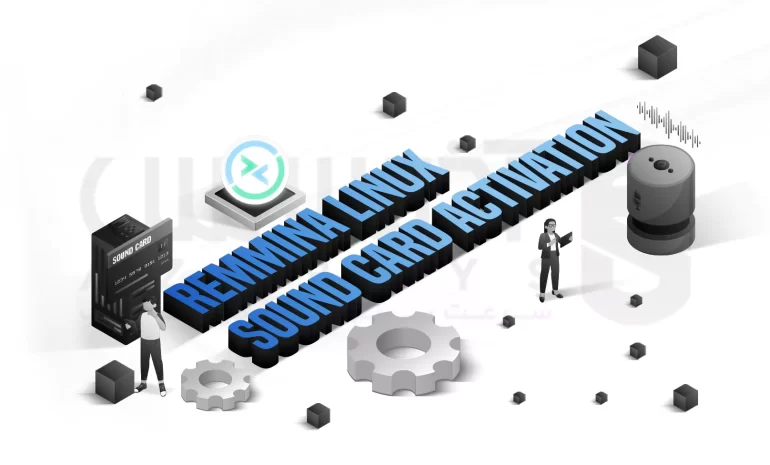
 مدت زمان مطالعه : 0 دقیقه
مدت زمان مطالعه : 0 دقیقه ۰ کامنت
۰ کامنتنرم افزار remmina در لینوکس، برای دسترسی به سیستم های کامپیوتری ریموت از طریق شبکه ایجاد شده است. ما در این قسمت مراحل و دستورات نصب این نرم افزار را مورد بررسی قرار می دهیم و سپس نحوه فعال سازی کارت صدا در این نرم افزار را بررسی خواهیم کرد.
remmina برای تعمیر و نگهداری از راه دور کاربرد دارد و برای مدیران سیستم و مسافرانی که نیاز دارند تا با چندین سیستم از راه دور کار کنند، مفید است. رمینا از پروتکل های شبکه RDP, NX, VNC, X, XDMCP و SFTP پشتیبانی می کند. همچنین، مسیریابی یک اتصال از طریق یک تونل SSH در آن امکان پذیر می باشد و اگر ما بخواهیم از پروتکل های رمزگذاری نشده مانند VNC در اینترنت استفاده کنیم، رمینا مفید خواهد بود.
بررسی نرم افزار remmina و فعال سازی کارت صدا بر روی این نرم افزار
اکنون می خواهیم این ابزار را بررسی کرده و نحوه فعال سازی کارت صدا را در این نرم افزار آموزش ببینیم.
remmina چیست و چه ویژگی هایی دارد؟
نرم افزار remmina یکی از جایگزین های اصلی نرم افزار دسکتاپ از راه دور برای سیستم عامل لینوکس است. مانند هر نرم افزار دیگری این نرم افزار نیز امکان کنترل سیستم از راه دور را با استفاده از صفحه کلید و ماوس فراهم می کند.
ویژگی های رمینا عبارتند از:
- پشتیبانی از RDP, VNC, NX, XDMCP و SSH
- امکان حفظ فهرستی از نمایه های اتصال سازماندهی شده براساس گروه ها
- پشتیبانی از اتصالات سریع برای کاربرانی که بطور مستقیم آدرس سرور را قرار می دهند
- وضوح بالای قابل پیمایش یا مقیاس پذیری در حالت window و تمام صفحه
- پشتیبانی از حالت تمام صفحه viewport. در این بخش وقتی ماوس روی لبه صفحه حرکت می کند، دسکتاپ ریموت بطور خودکار پیمایش می کند.
- پشتیبانی از نوار ابزار شناور در حالت تمام صفحه
- ارائه رابط مجهز به تب که به صورت اختیاری توسط گروه ها مدیریت می شود
- ارائه نماد tray، برای امکان دسترسی سریع به پروفایل های اتصال پیکربندی شده
نحوه نصب remmina در لینوکس مینت
اکنون برای نصب رمینا در لینوکس مراحل زیر را طی خواهیم کرد، پس با ما همراه باشید.
افزودن مخازن remmina در لینوکس مینت
این نرم افزار در لینوکس مینت با استفاده از مخزن پایه در دسترس نیست. به این دلیل، ما باید مخزن ارائه شده توسط توسعه دهندگان آن، که همان PPA است، را اضافه کنیم. زیرا remmina از طریق PPA در دسترس قرار می گیرد. برای اضافه کردن این مخزن نیز از دستورات زیر استفاده می کنیم:
sudo apt-add-repository ppa:remmina-ppa-team/remmina-next
و حالا system update را برای ادغام درست مخزن، اجرا می کنیم:
sudo apt update
دستور نصب remmina در لینوکس مینت
بعد از اینکه مخزن را با موفقیت اضافه کردیم، دستور صادر شده را اجرا می کنیم تا تمام بسته های مورد نیاز برای دسترسی صحیح به سیستم از راه دور را نصب کنیم:
sudo apt install remmina remmina-plugin-rdp remmina-plugin-secret
پس از نصب، اکنون می توانیم با خیال راحت این نرم افزار را در منوی ubuntu dash یا linux mint جستجو کرده و اجرا کنیم. صفحه رمینا به حالت زیر خواهد بود:
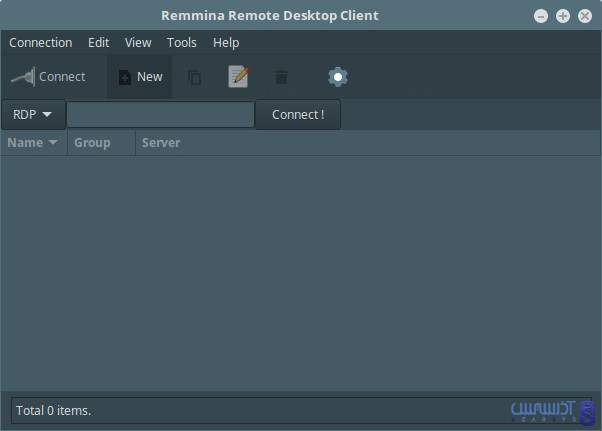
ما می توانیم هر گونه پیکربندی را از طریق رابط گرافیکی یا با ویرایش فایل ها در HOME/.remmina یا HOME/.config/remmina انجام دهیم.
اکنون برای راه اندازی یک اتصال جدید، کلید ctrl+n را می زنیم یا به connection-> new می رویم. سپس، نمایه راه دور را همانطور که در تصویر نشان داده شده پیکربندی می کنیم که رابط تنظیمات اولیه است.
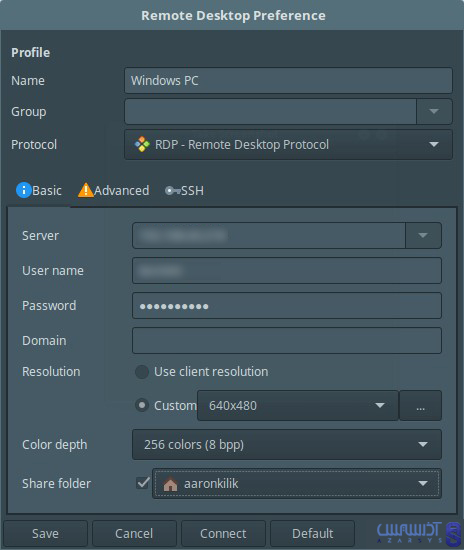
اکنون برای پیکربندی تنظیمات اتصال پیشرفته در این رابط، روی گزینه advanced کلیک می کنیم:
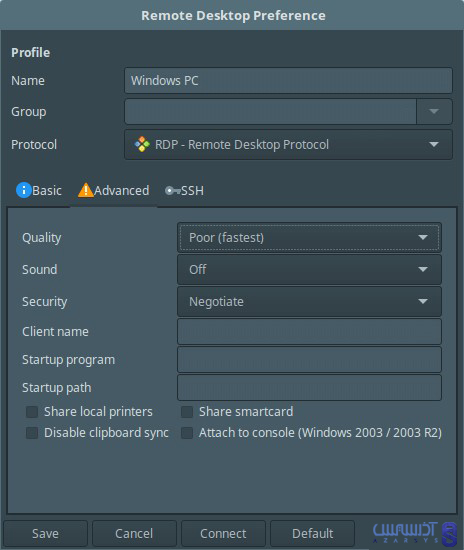
سپس، برای پیکربندی تنظیمات SSH، بر روی گزینه SSH در رابط پروفایل، کلیک می کنیم:
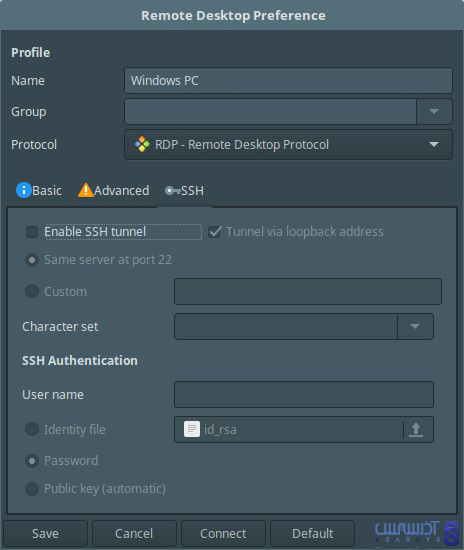
حالا که پیکربندی تمام تنظیمات را به پایان رساندیم، با زدن گزینه save تنظیمات را ذخیره می کنیم. از رابط اصلی می توانیم تمام پروفایل های اتصال از راه دور خود را مطابق شکل زیر مشاهده کنیم:
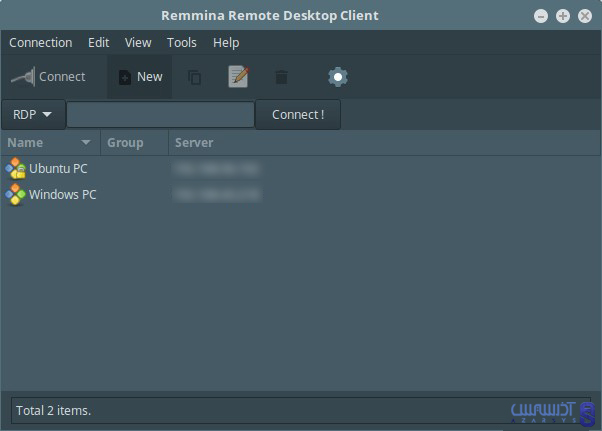
نحوه فعال سازی کارت صدا در remmina در سیستم لینوکس
در قسمت فعال سازی کارت صدا در remmina می توانیم 2XRDP را نصب کرده و قابلیت صدا را فعال کنیم و یا اگر نشد می توانیم از دستور بسته esound در سایت 2x استفاده کنیم.
sudo apt-get install esound
توجه: پس از اجرای دستور، “pulseaudio-esound-compat” را به جای esound انتخاب می کنیم. به هر حال، صدا فعال می شود و مشکلی پیش نخواهد آمد.
نحوه فعال سازی کارت صدا در remmina ویندوز سرور
سرورهای ویندوز به طور پیش فرض، سرویس windows audio را فعال نکرده اند. برای این کار ابتدا RDP را به سرور ویندوز خود وارد می کنیم. سپس، در run box با زدن کلیدهای win+R و باز شدن box متن زیر را وارد می کنیم:
services.msc
اکنون، سرویسی با عنوان windows audio را پیدا کرده و روی آن دوبار کلیک می کنیم. پس از باز شدن windows audio properties dialog، منوی “startup type” را پیدا کرده و “automatic” را انتخاب می کنیم. سپس، زیر بخش “service status” گزینه start را برای شروع سرویس، می زنیم.
به همین سادگی ما می توانیم قسمت windows audio را فعال کنیم و هر بار که سرور را راه اندازی مجدد کردیم، مشکلی در قسمت صدا نخواهیم داشت.
نتیجه گیری
ما در این مقاله شما را با نرم افزار remmina آشنا کرده و طریقه نصب آن را توضیح دادیم و مراحل فعال کردن کارت صدا را در این نرم افزار بررسی کردیم. حالا شما می توانید درک درستی از این نرم افزار داشته باشید و در صورت نیاز از آن استفاده کنید. امیدواریم مطالب فوق برای شما مفید واقع شده باشد. از همراهی شما متشکریم.

